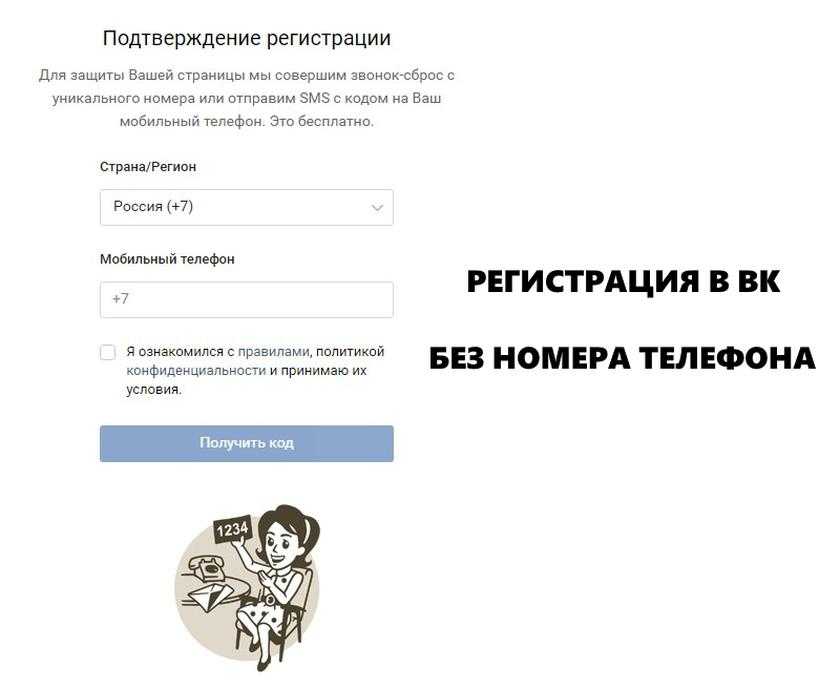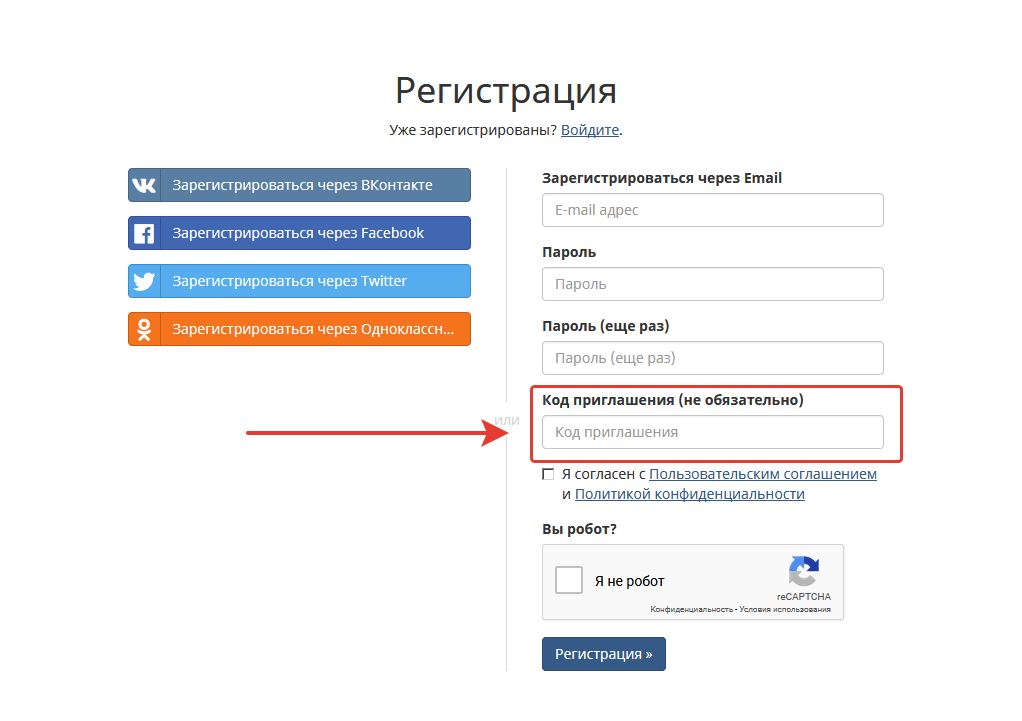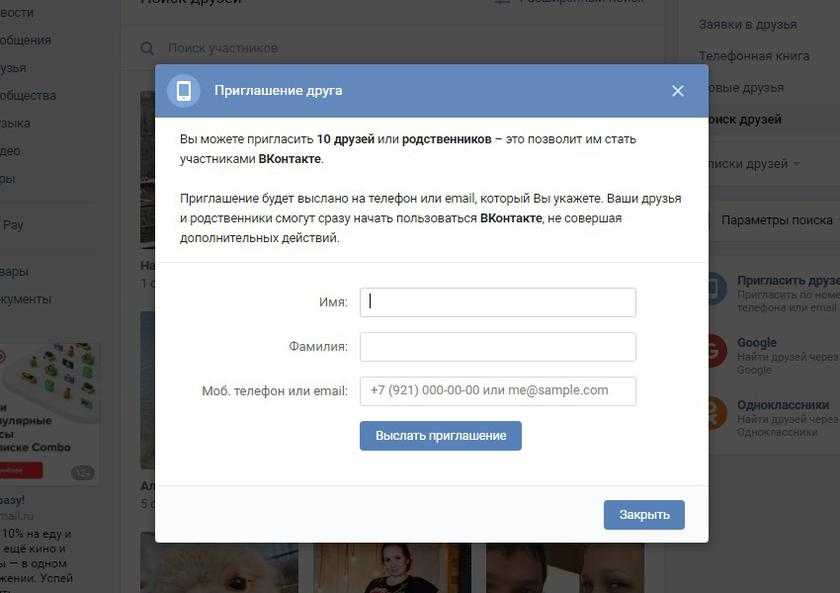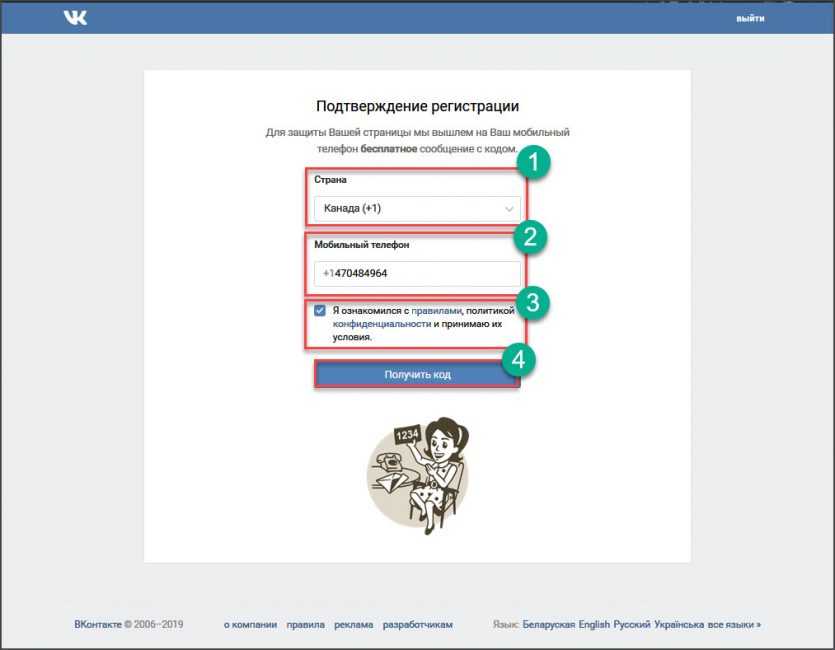Как создать аккаунт ВК без номера телефона: 2 способа и инструкция
ВКонтакте представляет собой одну из наиболее популярных социальных сетей РФ. Ее ежедневная аудитория превышает 47 миллионов человек. Потому многие люди стремятся зарегистрироваться на этой востребованной площадке. Однако в этом случае требуется указывать мобильный номер. Это подходит не всем. Поэтому часто возникает вопрос, как можно создать аккаунт ВК без номера телефона.
СОДЕРЖАНИЕ СТАТЬИ:
Поддерживается ли такая возможность
Социальная сеть ВКонтакте придерживается последовательной стратегии, согласно которой каждый пользователь должен пользоваться своим номером телефона. Потому ресурс постепенно убирает доступные способы, которые дают возможность обойти это правило. С 2012 года для регистрации в соцсети требуется пользоваться телефонным номером. Постепенно площадка убрала все способы, которые позволяют частично обойти это ограничение.
Так, сегодня нельзя воспользоваться домашней телефонией, электронной почтой или приглашением через друзей. Это сделано для того, чтобы пользователи регистрировались только по мобильному телефону. Благодаря этому удается провести идентификацию личности человека.
К основным причинам такой политики стоит отнести следующее:
- предотвращение появления фейковых профилей;
- борьба со спамом;
- устранение искусственной накрутки подписок и лайков;
- уменьшение нагрузки на сервера ВК;
- подавление оппозиционного движения.
Сегодня устранены почти все способы, которые позволяют регистрироваться в социальной сети без телефона. Однако тут все же сохраняется возможность обойти имеющиеся ограничения и не вводить свой персональный номер мобильного. Для получения нужных результатов, можно прибегнуть к созданию виртуального номера при помощи специальных сервисов. Также допустимо пройти регистрацию через Фейсбук.
Также допустимо пройти регистрацию через Фейсбук.
Способы обхода требования
Чтобы не использовать свой собственный номер для регистрации ВК, можно применять телефон другого человека. Для этого допустимо обратиться к друзьям, родственникам или коллегам. При этом важно, чтобы номер не был привязан к действующему аккаунту ВК. В противном случае высока вероятность появления сложностей при регистрации и подключении телефона к новому профилю.
Использование виртуального номера
Распространенным способом создания профиля ВК считается применение виртуального номера. В сети имеется большое количество ресурсов, которые выдают виртуальные телефоны разных стран мира. Их можно брать в аренду за определенную плату. Однако встречаются и бесплатные варианты. Лучше всего брать в аренду платный номер на небольшой период времени, который не превышает 1 часа. Это поможет без проблем пройти регистрацию в социальной сети.
Если планируется воспользоваться бесплатным виртуальным телефоном, нужно приготовиться к трудностям при прохождении регистрации.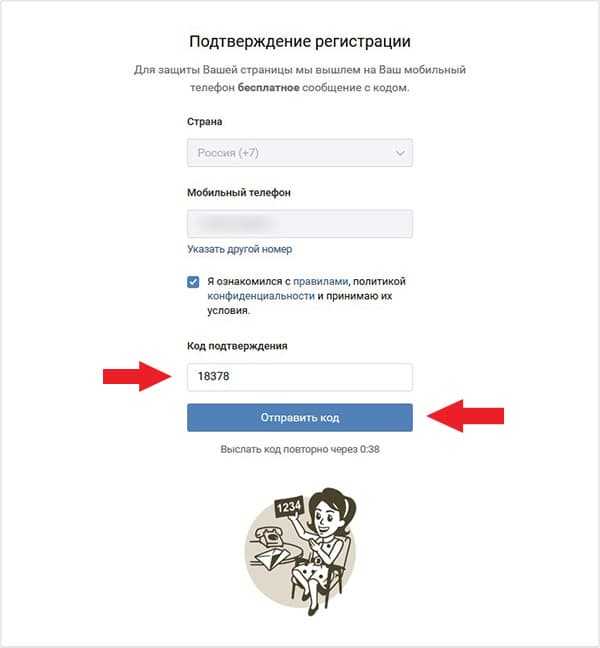
Такие варианты применяются множеством людей. Они используют подобные варианты и для регистрации в социальной сети ВКонтакте. Это значит, что какой-то пользователь мог попробовать использовать такой номер при создании учетной записи.
Также существует более сложный, но весьма эффективный способ регистрации аккаунта в соцсети. Создать профиль в ВК можно при помощи международного ресурса pringer.com. Его нельзя применять для звонков. Однако тут есть возможность получать смс-сообщения, которые требуются за завершения процесса регистрации.
Чтобы получить нужный результат, рекомендуется совершить следующие действия:
- Зайти на сайт и выбрать раздел «Textfree Web», расположенный вверху.
- После того как ресурс предложит регистрацию, нажать на пункт «sing up free».
- Ввести необходимые реквизиты.
- После появления списка возможных вариантов выбрать понравившийся. После этого можно нажать на «Confirm».
- Скопировать созданный номер.
 Для этого требуется перейти во вкладку «Option» и скопировать цифры.
Для этого требуется перейти во вкладку «Option» и скопировать цифры.
- Перейти на страницу регистрации ВК и вставить скопированный телефон.
- Через некоторое время придет уведомление, которое содержит код активации профиля.
При наличии аккаунта в google+, Twitter или Facebook можно зайти на площадку через них. Это поможет сэкономить время. Важно учитывать, что номер выдается на постоянной основе. Если пароль от аккаунта был утерян, подтверждение запроса на восстановление удастся запросить на существующий номер.
Для создания виртуального телефона можно использовать не только ресурс Pringer, но и другие сервисы. К ним относятся Room5, Bizo, Kontiki, Kendo UI.
Привязка Facebook
Этот способ считается менее удобным, но пока он еще работает. Чтобы создать профиль в ВК, можно совершить следующие действия:
- Зайти на сайт com.
- На главной странице найти пункт «Войти через Facebook».
- Завершить создание аккаунта, связанного с Facebook.
 Для этого требуется выдать системе разрешение на использование личной информации.
Для этого требуется выдать системе разрешение на использование личной информации.
Этот способ уступает предыдущему, так как получить полноценный профиль в ВК без телефонного номера не удастся. В таком случае придется все время вводить капчу. Со временем, скорее всего, потребуется подтвердить учетную запись посредством применения телефонной связи.
Создание аккаунта ВК без телефона считается достаточно сложной задачей. Чтобы добиться нужных результатов, можно воспользоваться виртуальным номером или создать учетную запись через Фейсбук. При этом требуется выполнить определенную последовательность действий.
Вам помогло? Поделитесь с друзьями — помогите и нам!
Твитнуть
Поделиться
Поделиться
Отправить
Класснуть
Линкануть
Вотсапнуть
Запинить
Читайте нас в Яндекс Дзен
Наш Youtube-канал
Канал Telegram
Ищите сочинения по школьной программе? Тогда Вам сюда
«Как-нибудь» или «как нибудь» – как правильно пишется?
Adblock
detector
Публичная страница Вконтакте.
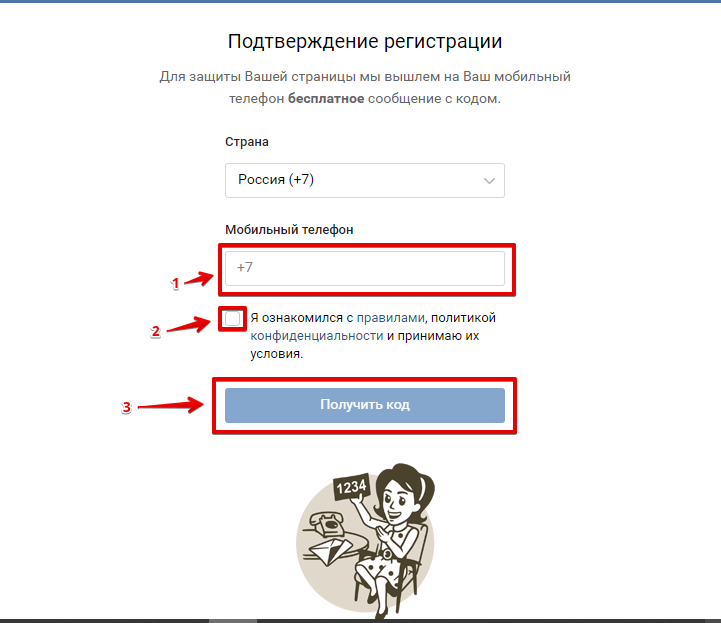 Рекомендации по оформлению.
Рекомендации по оформлению.
Вот и наступил этот момент. Ежемесячная аудитория ВКонтакте впервые превысила 100 млн пользователей.
Клипы ВКонтакте также демонстрируют новый рекорд — свыше 1 миллиарда просмотров клипов в сутки. Суточные просмотры видео выросли до 1,31 миллиарда.
Хочется сказать только – «Вау».
По данным Brand Analytics, в феврале и марте 2022 года ВКонтакте стала самой популярной площадкой по активности авторов и количеству публикаций. Каждую неделю количество ежедневных публикаций росло на миллионы, а количество авторов — на сотни тысяч.
Вот и подтверждение:
Также ВКонтакте стала лидером по объёму публикуемого контента.
ВКонтакте есть удобные инструменты и способы продвижения – в рекламном кабинете даже не самый «продвинутый» маркетолог сможет продавать товары и выстраивать взаимоотношения с клиентами. Но для начала необходимо создать и настроить публичную страницу Вконтакте.
Содержание
Сообщество ВКонтакте: пошаговая инструкция по созданию
Виды сообществ ВКонтакте
1 тип. Группа по интересам
2 тип. Мероприятие
3 тип. Публичные страницы
Какой тип сообщества ВКонтакте выбрать
Оформление и настройка сообщества ВКонтакте
Шаг 1. Настройки – основная информация
Шаг 2. Визуальное оформление
Шаг 3. Выберите разделы, которые будут доступны пользователям
Шаг 4. Настройте товары и услуги
Шаг 5. Настройте комментарии
Шаг 6. Добавьте ссылки
Шаг 7. Добавьте других руководителей сообщества
Шаг 8. Настройте отправку сообщений
Шаг 9. Статус
Статус
Шаг 10. Постинг
Заключение
Сообщество Вконтакте: пошаговая инструкция по созданию
Для того, чтобы начать создание сообщества нужно в меню слева перейти в раздел «Сообщества»:
Далее нажать на «Создать сообщество»:
Появится окно для выбора одного из шести типов сообщества:
- Бизнес
- Тематическое сообщество
- Бренд или организация
- Группа по интересам
- Публичная страница
- Мероприятие
Но по факту все эти виды можно объединить в 3 группы:
- Публичная страница
- Группа
- Мероприятие
Разберем каждый вид подробно.
Виды сообществ ВКонтакте
1 тип. Группа по интересам
Группа по интересам чаще всего создается для обсуждений и дискуссий.
Группы бывают открытыми, закрытыми и частными:
- Открытая группа: в нее могут вступить все желающие, информация в ней открыта и доступна любому пользователю.
- Закрытая группа: в неё вступают по приглашению или подав заявку администратору, информация в группе доступна только её участникам
- Частная группа: её нельзя найти в поиске ВКонтакте, вступить в такую группу можно только по приглашению администрации сообщества.
Вид группы можно изменить в любой момент.
Пример группы по интересам ВКонтакте
При создании группы у вас появится такое окно:
Введите здесь название группы, выберите тематику, тип и создайте беседу.
- Что такое беседы в сообществе ВКонтакте?
Это групповые чаты, где подписчики сообщества могут общаться: обсуждать важные вопросы или просто переписываться. Администраторы смогут создать несколько таких бесед. Их полный список отображается на странице сообщества.
Администраторы смогут создать несколько таких бесед. Их полный список отображается на странице сообщества.
Функцию могут использовать только сообщества, в которых меньше 500 000 участников.
В сообществе может быть до 20 бесед. К каждой могут присоединиться до 3 000 участников плюс руководители сообщества. Беседа, которая достигла лимита, по-прежнему видна в общем списке, но вступить в неё уже нельзя.
2 тип. Мероприятие
Создается для организации вечеринок, продажи билетов на концерты и выступления. Фактически это та же группа, только посвящена она определенному событию.
Мероприятие тоже может быть открытым и закрытым: вы можете приглашать своих друзей и удалять участников.
Организатором мероприятия может выступать как отдельный аккаунт человека, так и группа или публичная страница. Всегда указывается дата и время мероприятия, дата окончания указывается по желанию.
После того, как посетитель присоединился к мероприятию, доступны 3 варианта ответа: «Точно пойду», «Возможно, пойду» и «Не могу».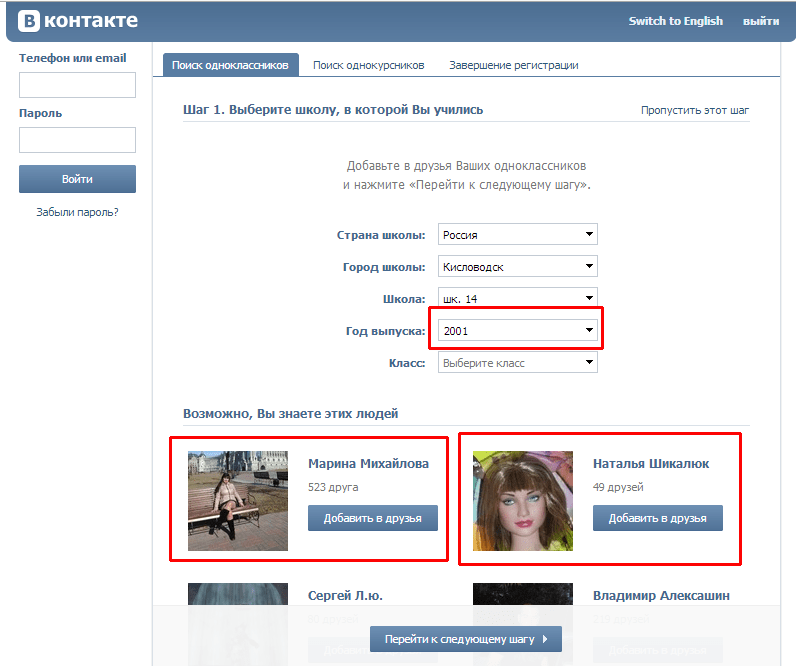 При присоединении к мероприятию посетителю по умолчанию присваивается статус «Точно пойду».
При присоединении к мероприятию посетителю по умолчанию присваивается статус «Точно пойду».
А еще бонусом «Мероприятия» является то, что ВКонтакте отправит напоминание участникам за один день и в день события вместе с другими оповещениями. Оно появится рядом с напоминаниями о днях рождениях друзей.
Если вы создали мероприятие, то тип сообщества в будущем уже изменить будет нельзя.
При создании мероприятия у вас появится такое окошко:
Здесь также нужно ввести название, выбрать тематику, тип встречи – открытый/закрытый, время и место мероприятия. Также здесь можно выбрать организатора – личную страницу или одну из групп, в которых вы администратор.
3 тип. Публичные страницы
В раздел публичных страниц входит: бизнес, тематическое сообщество, бренд или организация и сами публичные страницы.
Этот тип больше подходит для компаний и публичный личностей.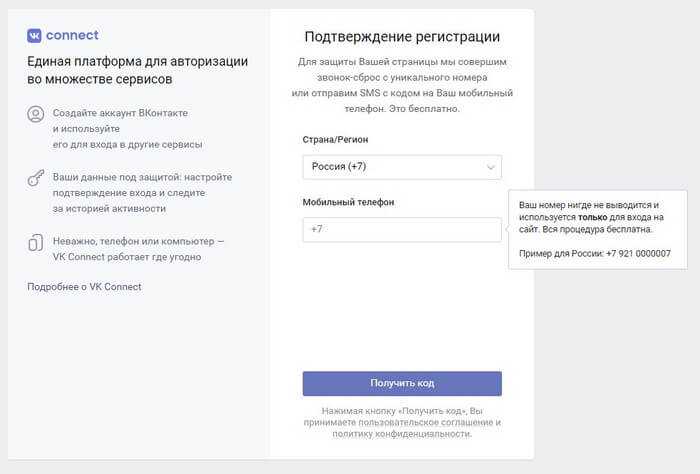
Кнопка «Рекомендовать» на публичной странице ВКонтакте
Когда пользователи зайдут на публичную страничку, слева они увидят окошко рекомендации друзей:
Так это выглядит в мобильной версии:
Если вы ошиблись с выбором и хотите изменить тип сообщества, например, сделать публичную страницу группой или наоборот, то эта опция возможна, но не чаще одного раза в месяц. Но лучше таким не баловаться и сразу выбрать правильный тип сообщества.
Например, бывает такая ситуация: у вас группа и количество участников больше 10 000 человек, вы меняете тип сообщества на публичную страницу, но при смене она не отображается у ваших подписчиков в блоке «Интересные страницы». Для того, чтобы исправить это, всем вашим подписчикам нужно будет переподписаться.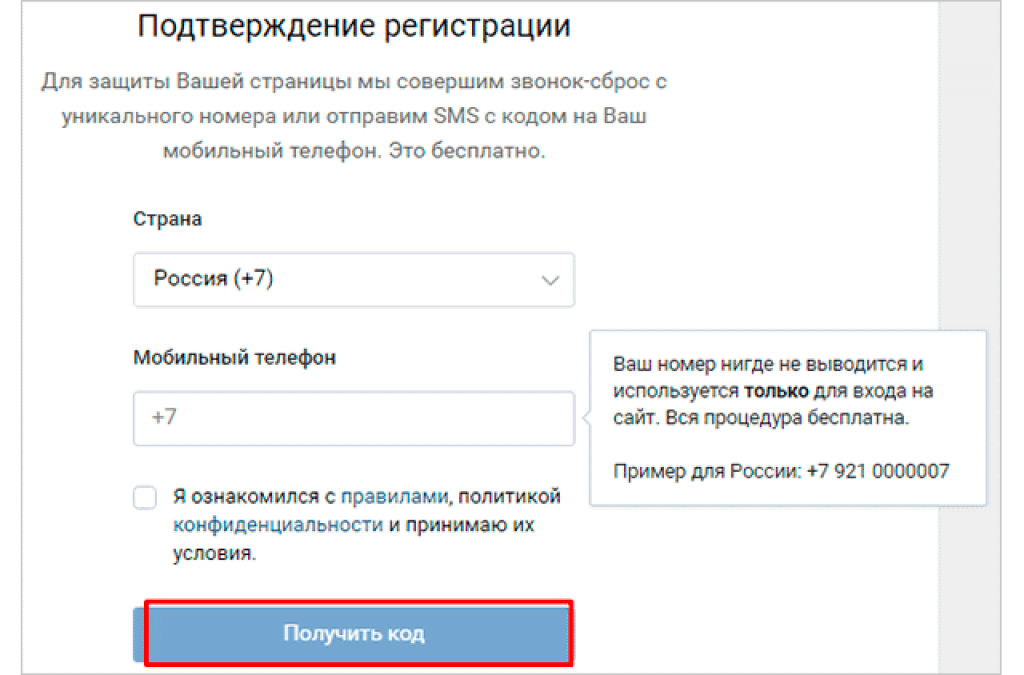 Кажется, оно того не стоит.
Кажется, оно того не стоит.
Публичная страница Веб-Центра ВКонтакте
При создании публичной страницы, окна настройки всех четырех подтипов выглядят одинаково:
Единственное отличие – в типе «Бренд или организация» можно выбрать категорию в зависимости от направления вашего бизнеса:
Группа или сообщество: какой выбрать тип публичной страницы ВКонтакте
Обобщим. Группа – идеальный вариант, если вы придумали интересную контент-стратегию и создаете «клуб для общения». Например, если вы продаете корм для питомцев, создайте группу любителей кошек для обмена опытом между участниками – люди сами генерируют контент, общаются, а вы управляете процессом от имени бренда.
Мероприятие подойдет, если вам нужно собрать аудиторию в определенном месте в определенное время.
Публичная страница Вконтакте больше подходит для распространения новостей компании, промо-материалов.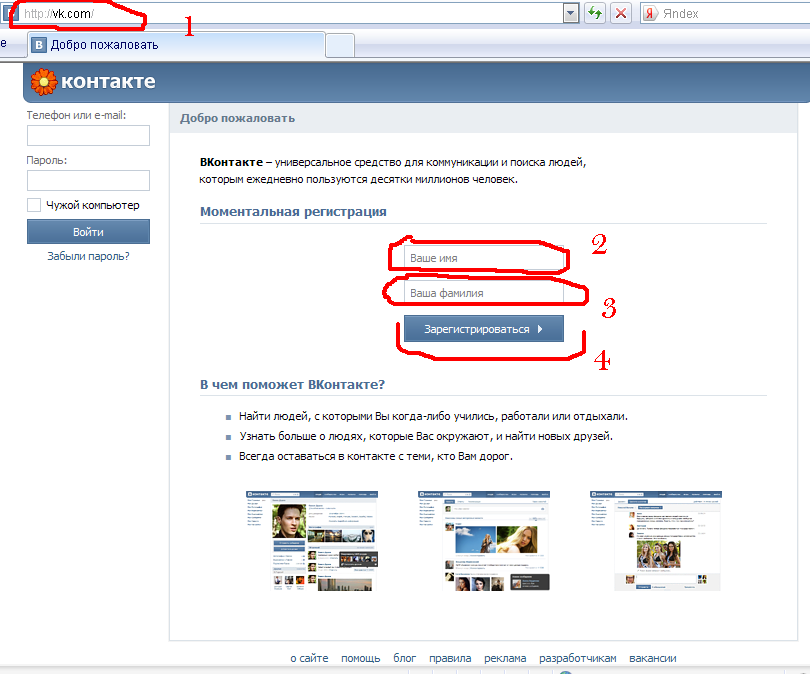
- Для продвижения бизнеса чаще всего подходит именно публичная страница.
Оформление и настройка сообщества ВКонтакте
На примере публичной страницы разберем оформление и наполнение:
При создании сообщества введите его название – обязательно должно содержать название компании или бренда.
Шаг 1. Настройки – основная информация
Страница индексируется поисковыми системами. В описании сообщества укажите ключевые слова и фразы, по которым вас сможет найти пользователь.
Мы рекомендуем разместить в шапке сообщества:
- Контактные данные компании;
- Призыв подписаться на страницу компании. На картинке выше написано «подпишись» и нарисована стрелочка на кнопку «Подписаться». Такой прием повышает конверсию в подписки на 40%;
- Расскажите об акциях и скидках, розыгрышах, мероприятиях и так далее.

Шаг 2. Визуальное оформление
Загрузите аватар. Ниже приводим рекомендации по оформлению аватара:
- текст должен быть читаемым;
- текст не должен выходить за пределы миниатюры;
- изображение должно быть понятно;
- не используйте стоковые изображения;
- миниатюра, должна быть яркой и притягивающей внимание;
- используйте минимализм в создании аватарки.
Размер аватара не должен быть меньше 200 х 200 px. Чтобы аватар был четким, сделайте его в два раза больше. Например, вы хотите использовать размер 200 х 200px, то сделайте его размером 400 х 400 px.
Далее загрузите обложку – шапку сообщества. Рекомендуемый размер шапки – 1 590 х 400 px. Вы можете загрузить изображение в формате JPG, GIF или PNG.
Не забудьте придумать для страницы короткий адрес, желательно идентичный вашему сайту или бренду.
Здесь вы можете загрузить обложку сообщества и сделать живую обложку – до 5 видео или фото, которые будут автоматически меняться:
Шаг 3.
 Выберите разделы, которые будут доступны пользователям
Выберите разделы, которые будут доступны пользователямОпределитесь, какой контент вы будете публиковать в сообществе, и выберите соответствующие разделы.
Шаг 4. Настройте товары и услуги
В этом пункте вы можете настроить группу «товары» и «услуги», если собираетесь что-либо продавать.
Выберите страну и регион, куда вы сможете доставлять вашу продукцию. Укажите валюту, в которой будут проходить все сделки, и контактное лицо, которое сможет ответить на вопросы ваших клиентов.
В карточке товара все поля просто заполнить. Опишите подробно свой продукт. Если его нет в наличии, поставьте галочку «Товар недоступен». Фотография товара должна быть не менее 400 px с каждой стороны. Если клиента заинтересовал один из продуктов, он сможет нажать на кнопку «Написать продавцу». Вам придет личное сообщение с текстом и товаром. Вы сможете оперативно проконсультировать клиента или сразу принять заказ.
Шаг 5. Отключите комментарии, если у вас нет возможности оперативно реагировать на комментарии пользователей
Если у вас нет возможности оперативно отвечать на комментарии пользователей, лучше отключить комментарии совсем.
Также вы можете использовать фильтр нецензурных выражений.
Шаг 6. Добавьте ссылки
В разделе «Ссылки» вы можете добавить ссылки на необходимые вам ресурсы: страницы вашего сайта, сайты партнеров.
Шаг 7. Добавьте других руководителей сообщества
В разделе «Участники» вы можете посмотреть участников сообщества, добавить руководителей сообщества – профили ВКонтакте представителей вашей компании, которые смогут управлять страницей и редактировать ее – и увидеть пользователей, которых вы поместили в черный список.
Шаг 8. Если вы можете оперативно отвечать своим подписчикам, включите сообщения
По умолчанию, сообщения сообщества выключены.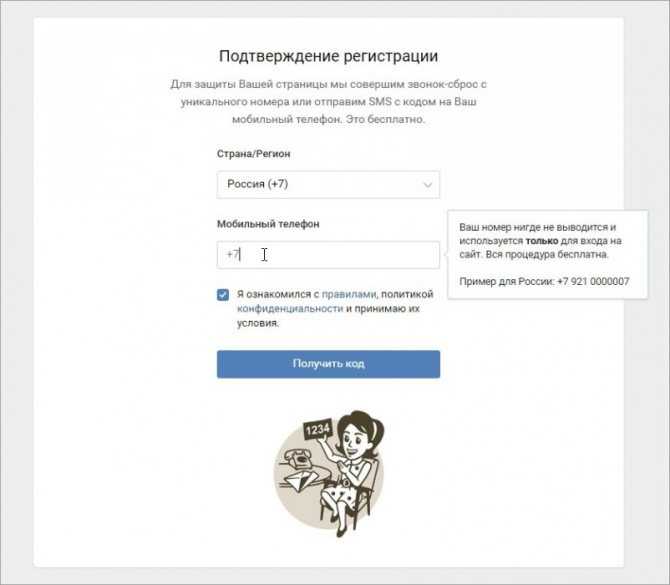 Включите возможность их отправки, если хотите получать личные сообщения от пользователей и отвечать на них от имени сообщества. Важно понимать: если вы не можете обеспечить высокую скорость реакции на сообщения (до 2 часов в рабочее время), то включать сообщения не стоит.
Включите возможность их отправки, если хотите получать личные сообщения от пользователей и отвечать на них от имени сообщества. Важно понимать: если вы не можете обеспечить высокую скорость реакции на сообщения (до 2 часов в рабочее время), то включать сообщения не стоит.
Шаг 9. Используйте статус
Статус – место сразу под названием страницы, где можно разместить до 140 знаков текста. Часто о статусе забывают совсем или пишут в нем какую-нибудь философскую цитату, причем нередко эта цитата даже не имеет отношения к бизнесу.
Что полезно писать в статусе для продвижения бизнеса:
- УТП – ваши преимущества: доставка за 2 дня, бесплатная консультация;
- телефон и другие контактные данные;
- адрес сайта, если он есть;
- информация о действующий акциях и скидках.
Не тратьте полезное пространство напрасно. В статусе мы рекомендуем еще раз разместить ключевое слово, по которому вы продвигаетесь.
Шаг 10. Начинайте постинг
Сообщество оформлено, и вы можете смело публиковать ваш первый пост или историю.
В ленте сообщества Вконтакте вы можете закрепить запись.
Какой пост лучше всего закреплять:
- Пост, который принес наибольшее количество лайков и репостов. Чем больше репостов, тем больше охват и тем больше подписок получает страница.
- Пост, в котором говорится о ваших акциях и предложениях.
- Анонс ваших мероприятий, розыгрыши, анекдотические посты, полезные советы.
Как переехать ВКонтакте из другой соцсети
Ваша аудитория, которую вы так бережно собирали в Instagram* никуда не исчезла, а перешла в доступные соц.сети. Так дайте же пользователям площадку, на которой они смогут продолжить делать привычные покупки.
Переезд из Instagram* во ВКонтакте
Если ваш бизнес связан с продажей товаров или услуг, то основные активности и контент стоит переносить в ВКонтакте.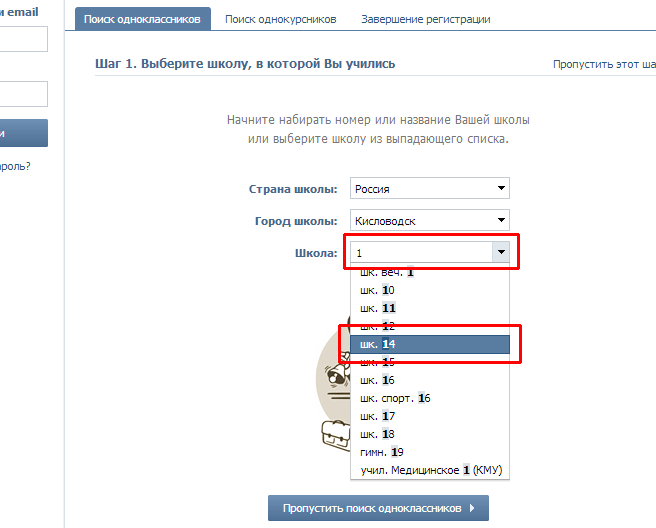
Небольшой чек-лист, который поможет вам сделать первые шаги:
- Сохраните контент из Instagram* в ВКонтакте при помощи бесплатного сервиса Instagram* Manager, бота телеграм @SaveAsBot или, по старинке, через компьютерную версию.
- Добавьте несколько первых постов в качестве первоначального наполнения. Рекомендуем разместить топ-5 ваших постов из Инстаграм*а по вовлеченности.
- Создайте и оформите сообщество ВКонтакте: загрузите изображения для шапки, добавьте ссылки на сайт и другие платформы, где представлена компания, создайте фото- и видеоальбомы.
- Добавьте меню и виджеты. В них можно разместить форму для заявок, кнопку подписки на рассылку и много других приложений, которые увеличат конверсию ваших продаж.
- Добавьте обсуждения: часто задаваемые вопросы, отзывы клиентов, условия сотрудничества.
- Добавьте магазин продуктов и услуг, чтобы упростить навигацию для потенциальных клиентов.
 Можно даже создать мультимаркет, через который вы сможете продавать одновременно ВКонтакте, Одноклассниках, Юла и AliExpress.
Можно даже создать мультимаркет, через который вы сможете продавать одновременно ВКонтакте, Одноклассниках, Юла и AliExpress. - Добавьте закрепленный пост с описанием компании и ваших основных преимуществ и ценностей или актуальной акцией.
- В Instagram* разместите пост и сторис о вашем переезде во ВКонтакте.
- Разошлите приглашение присоединиться к вашему сообществу ВКонтакте, воспользовавшись кнопкой «Рассказать друзьям».
- Сформируйте контент-план и начинайте систематически добавлять посты ВКонтакте, как до этого делали в Инстаграм*.
- Настройте таргетированную рекламу, чтобы охватить ваших потенциальных клиентов и повысить узнаваемость бренда.
Переезд из Facebook*. во ВКонтакте
- Установите VPN и зайдите на страницу компании в Facebook*.
- Нажмите на треугольную иконку в правом верхнем углу — перейдите в раздел «Настройки и конфиденциальность» — «Ваша информация на Facebook» — «Скачивание информации профиля».

- Чтобы получить файл с контактами друзей и подписчиков, нужно при скачивании информации профиля отдельно выбрать параметр «Друзья и подписчики», а также указать диапазон дат.
- Проверить загруженный файл можно в разделе «Доступные файлы». Таким образом, вы получите информацию профиля и список своих подписок и подписчиков.
Дальнейшие шаги повторяются: оформление, наполнение сообщества и привлечение туда аудитории.
Мы поможем перенести продвижение бизнеса из Instagram* во ВКонтакте: настроим и оформим сообщество ВКонтакте для получения первых заявок.
Что мы предлагаем:
- Создадим сообщество ВКонтакте и визуально оформим для узнаваемости бренда (обложка, аватар, описание).
- Добавим товары с описанием (до 10).
- Настроим виджеты для сбора заявок на покупку товаров и услуг (до 5).
- Добавим меню.
- Заполним фотоальбомы (до 30 фото), загрузим видеоматериалы (до 10 видео).

- Создадим обсуждения (до 3).
- Проконсультируем по функциональным возможностям ВКонтакте.
- Перенесем последние 20 постов из Instagram* (если соцсетей не было – разработаем контент-план на 15 постов).*
- Создадим приглашение подписчиков для перехода в VK (сторис, пост).*
*в случае наличия доступа к аккаунту
Таким образом, у вас появится полноценный канал продаж ВКонтакте.
Стоимость
15 000 ₽
Заключение
Теперь вы знаете чем отличается каждый тип сообщества и как его оформить.
А в следующих статьях на SMM-тематику мы обязательно расскажем о том, как продумать контент для аккаунтов в социальных сетях. Подпишитесь на рассылку-дайджест, чтобы не пропустить новые полезные статьи. А чтобы следить за новостями мира маркетинга, присоединяйтесь к Телеграм-каналу Веб-Центра.
Управляйте своими клиентами с помощью учетных записей и контактов
Редактировать
Твиттер LinkedIn Фейсбук Электронная почта
- Статья
Используйте учетные записи для хранения информации о компаниях, с которыми вы ведете бизнес, и контакты для хранения информации о людях, с которыми вы работаете.
Требования к лицензии и роли
| Тип требования | У вас должно быть |
|---|---|
| Лицензия | Dynamics 365 Sales Premium, Dynamics 365 Sales Enterprise или Dynamics 365 Sales Professional Дополнительные сведения: Dynamics 365 Sales price |
| Роли безопасности | Любая основная роль в продажах, например продавец или менеджер по продажам Дополнительная информация: Основные роли в продажах |
Записи учетных записей и контактов содержат большую часть информации, которую вы и ваша команда собираете от своих клиентов. Вы храните данные о компаниях, с которыми ведете бизнес, в учетных записях. Подобно Microsoft Office Outlook или другим программам электронной почты, вы храните данные о людях, которых вы знаете и с которыми работаете, в контактах.
Обычно с учетной записью связано несколько контактных лиц, особенно если вы работаете с крупной компанией со многими отделами или офисами и вам приходится иметь дело с несколькими людьми для управления учетной записью.
Вы можете создавать учетные записи и контакты вручную или импортировать их из электронной таблицы или других поддерживаемых файлов.
Управление учетными записями
- Создание учетной записи
- Просмотр возможностей, связанных с учетной записью
- Просмотр счетов, связанных с учетной записью
- Просмотр счетов, связанных с учетной записью
- Просмотр аналитики отношений и ключевых показателей эффективности для учетной записи
Создать учетную запись
На карте сайта выберите Счета .
Укажите известные вам данные о компании и сохраните изменения.
Добавить контакты в учетную запись
На карте сайта выберите Аккаунты .

Выберите учетную запись. На вкладке Сводка перейдите на панель Контакты и выберите Дополнительные команды икона.
Выбрать Новый контакт или Добавить существующий контакт .
Примечание
Контакт можно связать только с одной учетной записью. Если вы выберете контакт, который уже добавлен в учетную запись, вы получите сообщение об ошибке.
Просмотр возможностей, связанных с учетной записью
На карте сайта выберите Учетные записи .
Выберите учетную запись. На вкладке Сводка перейдите на панель Контакты и выберите Последние возможности икона. На панели перечислены последние возможности, связанные с учетной записью.
Просмотр счетов, связанных с учетной записью
На карте сайта выберите Учетные записи .

Выберите учетную запись. На вкладке Сводка перейдите на панель Контакты и выберите Последние счета икона. На панели перечислены последние возможности, связанные с учетной записью.
- Создать контакт
- Просмотр возможностей, связанных с контактом
- Просмотр счетов, связанных с контактом
- Познакомьтесь с контактом
- Просмотр аналитики отношений и KPI для контакта
Создать контакт
На карте сайта выберите Контакты .
Укажите известные вам сведения о контакте.
(Необязательно) Укажите организацию, к которой принадлежит контакт. Связывание контакта с учетной записью помогает связаться с нужными людьми для работы с учетной записью.
Примечание
Кроме того, вы можете добавить контакты в учетную запись. См. Добавление контактов в учетную запись.

Сохраните изменения.
Просмотр возможностей, связанных с контактом
На карте сайта выберите Контакты .
Выберите контакт. На вкладке Сводка перейдите на панель Недавние возможности , чтобы просмотреть последние возможности, связанные с контактом.
Просмотр счетов, связанных с контактом
На карте сайта выберите Контакты .
Выберите контакт. На вкладке Сводка перейдите на панель Последние возможности и выберите Последние счета икона. На панели перечислены последние возможности, связанные с контактом.
Вы можете импортировать учетные записи и контакты из файлов Excel, CSV или XML или из Exchange. Дополнительные сведения см. в разделе Импорт данных в Dynamics 365 Sales 9.0003
Обратная связь
Просмотреть все отзывы о странице
Создание новой учетной записи с несколькими контактами и несколькими задачами, назначенными контактам — отзывы клиентов и поддержка Formyoula.
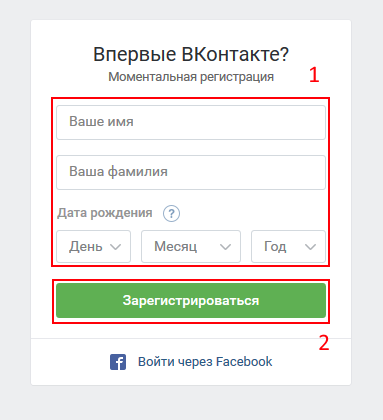 com
comВ этом руководстве мы объясним, как создать новую запись учетной записи с несколькими записями дочерних контактов и несколькими связанными задачами. к контактным записям.
1. Выберите опцию «Новая форма» на панели управления Formyoula — https://app.formyoula.com/dashboard
2. Переименуйте форму.
3. Перетащите необходимые поля для создания записи Пользователя. В этом случае мы будем использовать только Имя учетной записи.
4. Перетащите элемент Repeat Group на форму. Группа повторов позволяет создавать несколько записей в Salesforce при отправке одной формы.
5. Перетащите необходимые поля в группу повторов для создания записи контакта.
6. Перетащите элемент Salesforce Table внутрь группы повторов. Это позволяет создавать несколько записей задач для каждой записи контакта для каждой записи группы повторов.
7. Отредактируйте элемент Salesforce Table, щелкнув значок карандаша.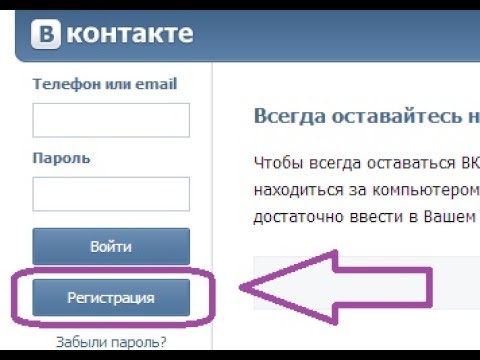 Выберите объект задачи и необходимые поля задачи.
Выберите объект задачи и необходимые поля задачи.
8. Примените изменения к элементу «Таблица Salesforce».
9. Установите для параметра «Количество возвращенных записей» значение 0. Мы будем создавать новые записи о задачах, и этот параметр гарантирует, что существующие задачи не будут отображаться.
10. Затем добавьте столбцы таблицы Salesforce, выбрав поле «Задача», добавив метку поля и задав тип данных поля.
11. Для полей Select/Picklist введите значения в разделе Options. Значения Select необходимо добавить в одну строку, разделенную запятыми.
Высокий, Нормальный, Низкий
12. После добавления столбцов включите «Кнопку новой записи» в дополнительных настройках. Эта опция позволит добавлять/создавать новые записи через таблицу Salesforce.
13. Сохраните и закройте форму после добавления всех полей и применения изменений.
14. Затем нажмите кнопку «Создать соединение» рядом с только что созданной формой.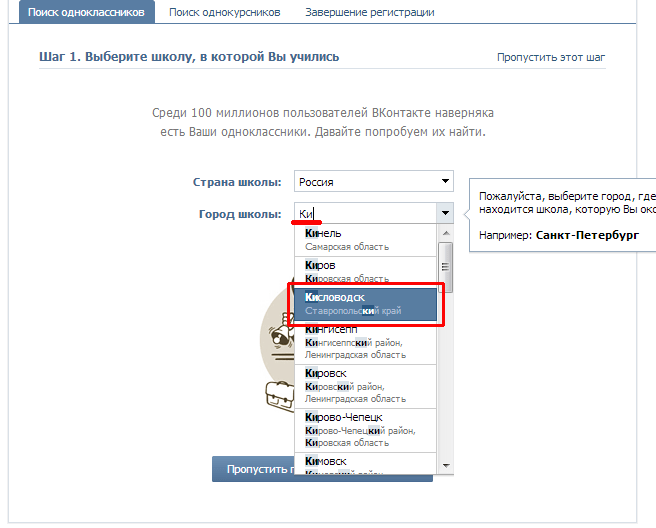
15. Выберите Salesforce из раскрывающегося списка и нажмите кнопку «Создать соединение».
16. Выберите объект счета из списка.
17. Сопоставьте все необходимые поля.
18. Затем нажмите кнопку «Вернуться к подключениям».
19. Теперь мы добавим еще одно подключение Salesforce.
20. Выберите контактный объект.
21. Сначала включите «Использовать группу повторов», выбрав свою группу повторов на вкладке «Настройки записи Salesforce». После добавления нажмите кнопку «Сохранить настройки записи».
22. Сопоставьте все необходимые поля.
23. Пожалуйста, сопоставьте системное поле Formyoula [ID новой учетной записи (Seq 1)] с полем ID учетной записи. Это позволит связать записи контактов с родительской учетной записью.
24. Затем нажмите кнопку «Вернуться к подключениям», чтобы добавить третье подключение.
25.

 Для этого требуется перейти во вкладку «Option» и скопировать цифры.
Для этого требуется перейти во вкладку «Option» и скопировать цифры. Для этого требуется выдать системе разрешение на использование личной информации.
Для этого требуется выдать системе разрешение на использование личной информации.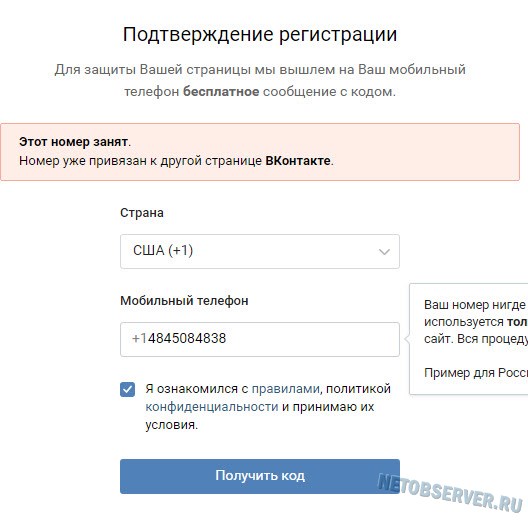
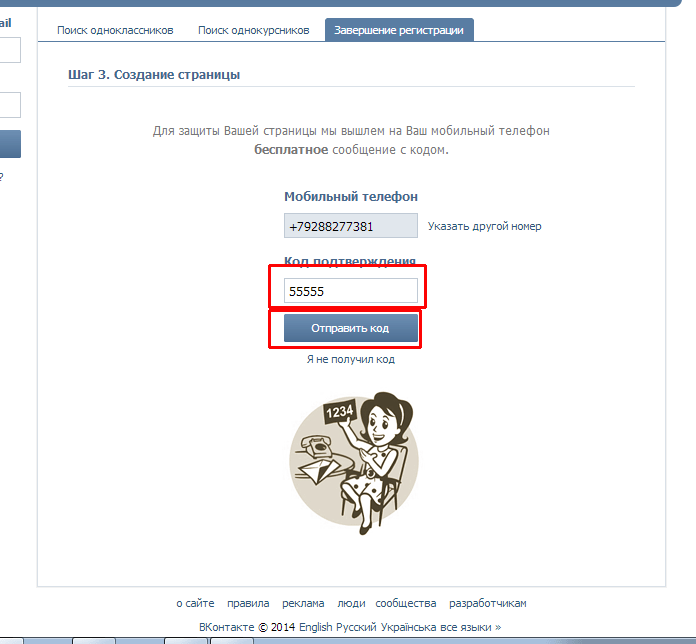 Можно даже создать мультимаркет, через который вы сможете продавать одновременно ВКонтакте, Одноклассниках, Юла и AliExpress.
Можно даже создать мультимаркет, через который вы сможете продавать одновременно ВКонтакте, Одноклассниках, Юла и AliExpress.